惠普电脑在线重装win7系统
- 分类:Win7 教程 回答于: 2020年07月23日 08:01:04
惠普电脑在线重装Win7系统怎么操作呢?有很多使用惠普电脑的小伙伴都还不知道怎么在线重装系统,其实在线重装系统是电脑重装系统的方法中最简单的方便的一种了,这里教大家如何操作。
1、首先在“小白系统官网”下载好小白一键重装系统软件并打开。

2、程序启动后,小白会优先检测本地环境是否符合装机条件。
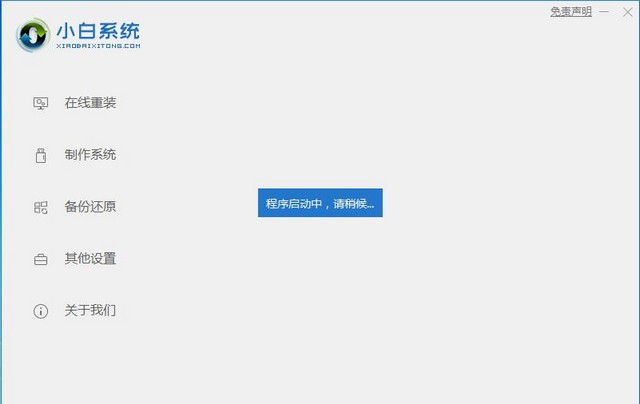
3、进入小白系统界面,选择在线重装。选择win7 64位系统,点击安装此系统。
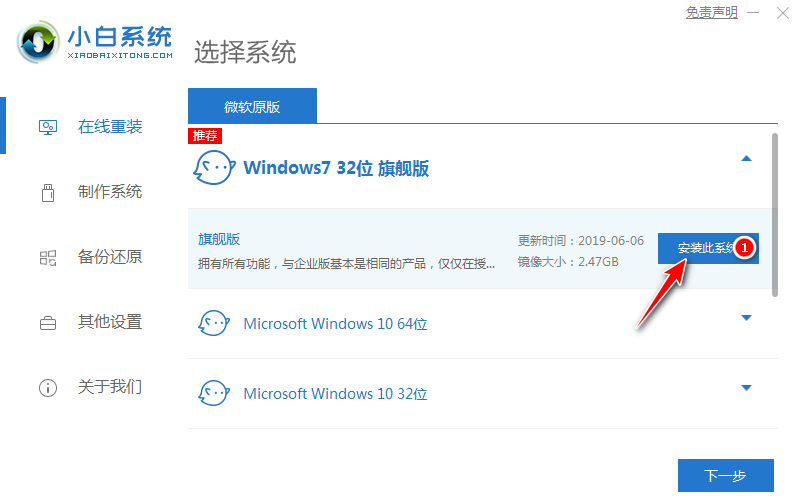
4、小白会推荐装机常用软件,选择后点击下一步。
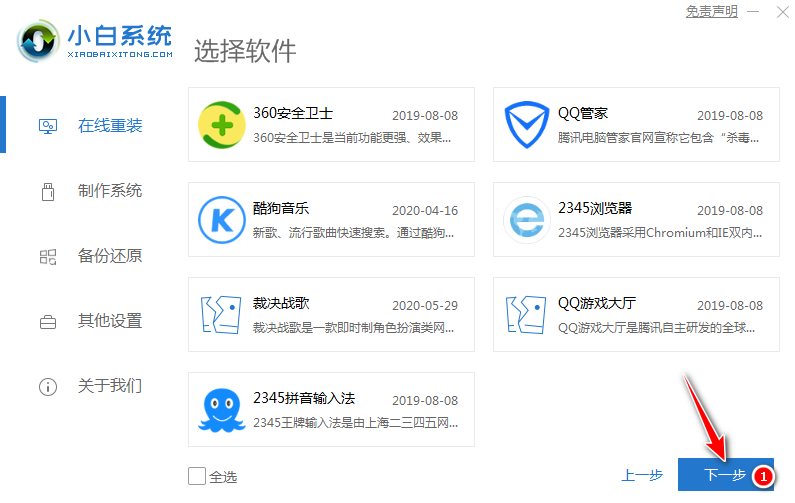
5、接下来的步骤就无需我们动手了,在这里下载的系统文件较大,请大家耐心等待。
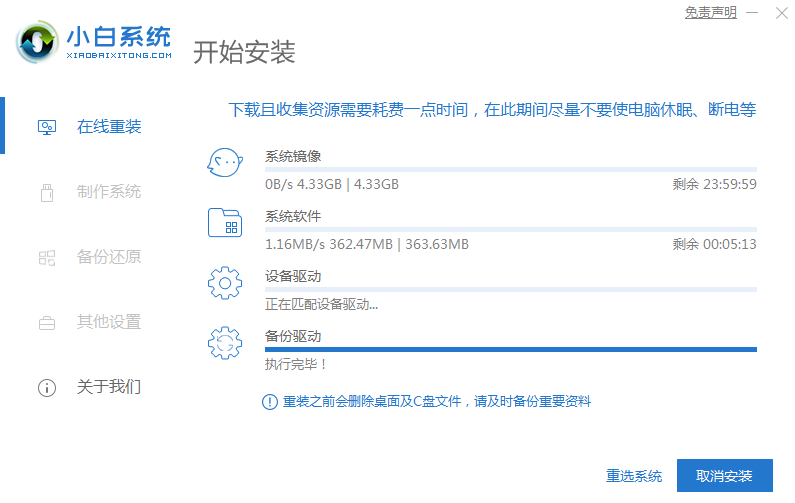
6、等待下载完成后,立即重启。
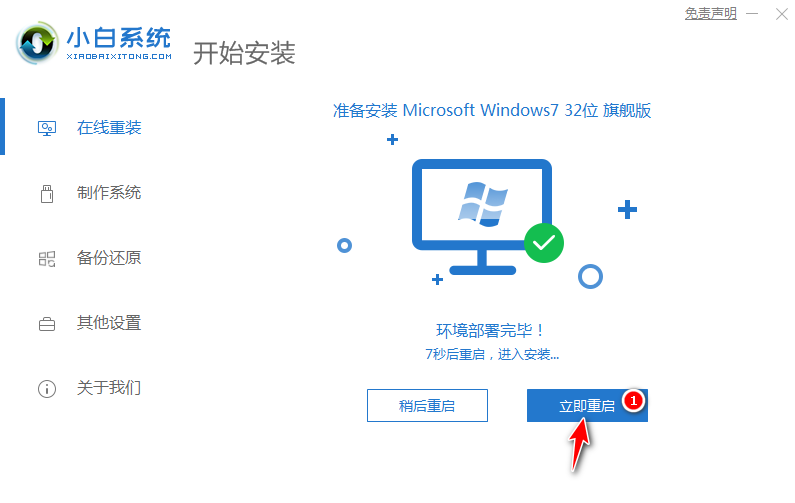
7、之后就会进入PE系统,不需要我们动手操作,等待它自动执行即可。
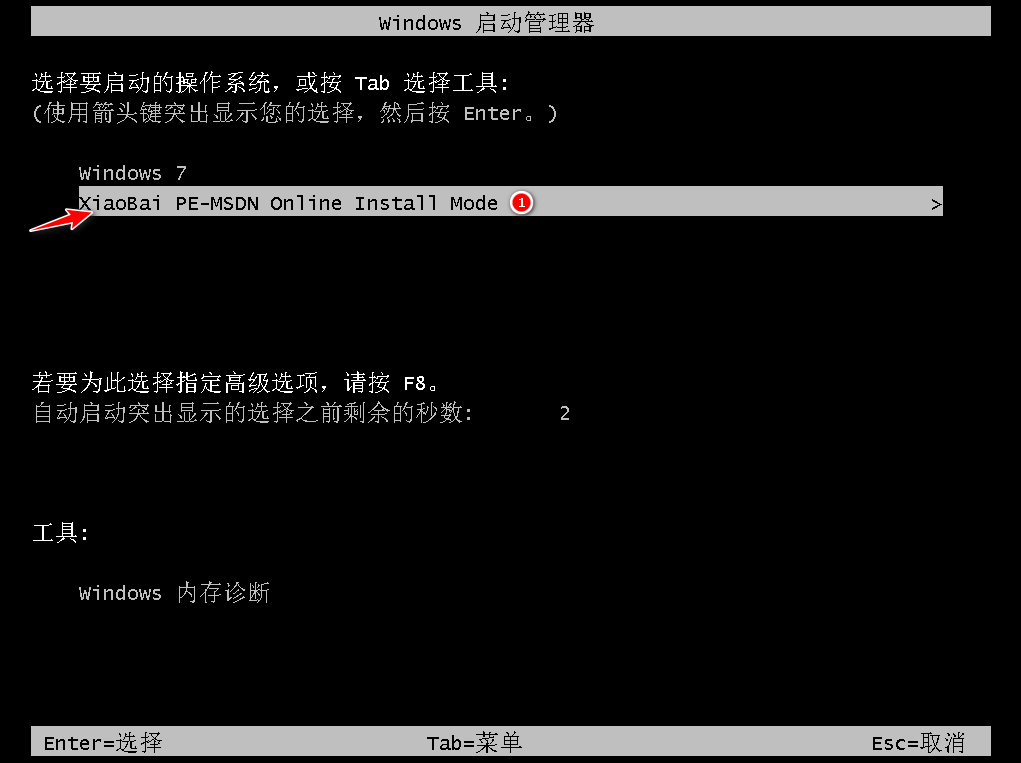
8、检测到PE文件,系统开始安装。安装完成后,拔掉所有外接设备,如U盘、移动硬盘、光盘等,然后点击立即重启。

9、重启过程中,选择Windows 7系统进入,等待安装,弹出自动还原驱动文件,点击是,还原本地存在的驱动备份文件。

10、进入到全新的Win7系统桌面,重装步骤就完成了。

到这里惠普电脑在线重装Win7系统的方法就介绍完了。
 有用
79
有用
79


 小白系统
小白系统


 1000
1000 1000
1000 1000
1000 1000
1000 1000
1000 1000
1000 1000
1000 1000
1000 1000
1000 1000
1000猜您喜欢
- 全面支持Win7 64位和Win8 64位系统..2024/02/06
- Windows7升级常见问题及解决方案指南..2024/10/19
- 简述联想电脑怎么重装系统win7..2023/04/15
- 如何用U盘重装系统win7教程2022/09/20
- win7系统安装步骤详解2024/02/02
- win7系统还原失败怎么解决2021/05/27
相关推荐
- 系统重装win7专业版教程步骤..2022/06/24
- Windows7系统损坏修复指南:五步解决常..2024/10/20
- 注册表修复,小编教你怎么修复注册表..2018/01/25
- win7电脑自动关机怎么设置2022/01/06
- 小编教你怎样重装win7系统2017/07/23
- u盘装win7系统的详细步骤2022/09/24




















 关注微信公众号
关注微信公众号





